首页 > 电脑教程
大神给你传授win10系统显示文件后缀名的图文步骤
2021-12-24 03:32:15 电脑教程
今天教大家一招关于win10系统显示文件后缀名的操作方法,近日一些用户反映win10系统显示文件后缀名这样一个现象,当我们遇到win10系统显示文件后缀名这种情况该怎么办呢?我们可以1在文件资源管理器中选择“查看” 2把“文件扩展名”选项的小框勾选上下面跟随小编脚步看看win10系统显示文件后缀名详细的设置方法:
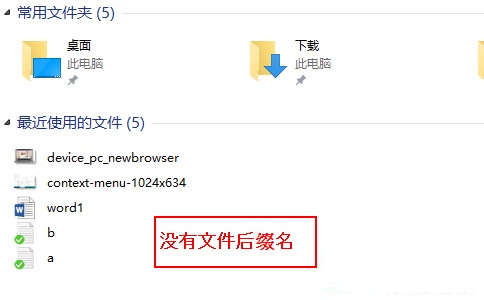
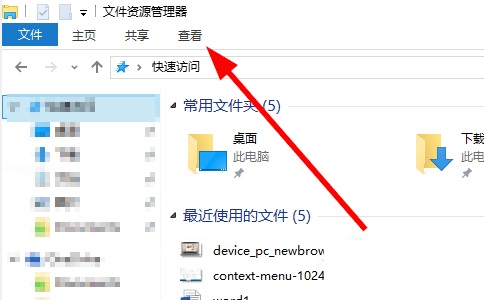
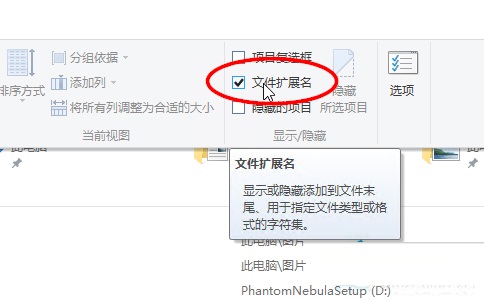
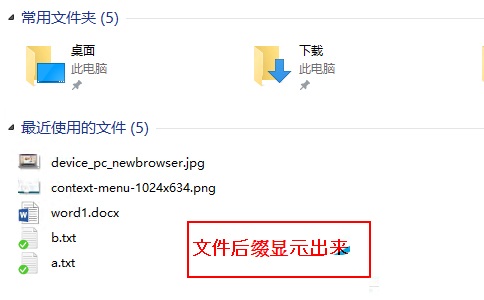
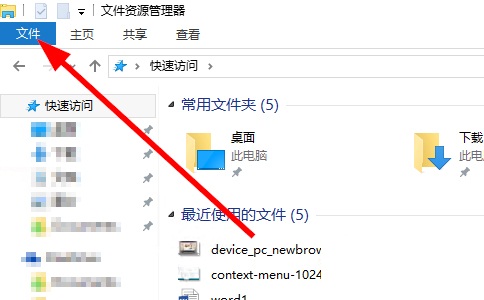
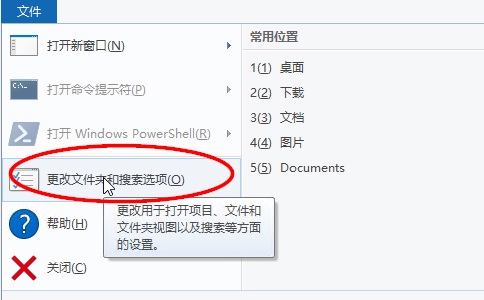
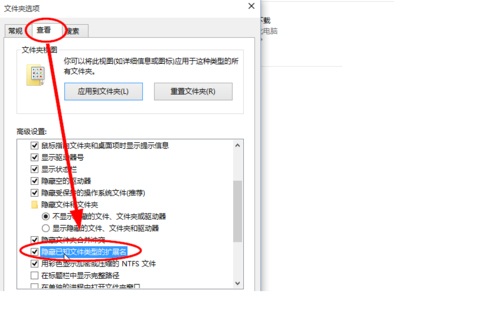
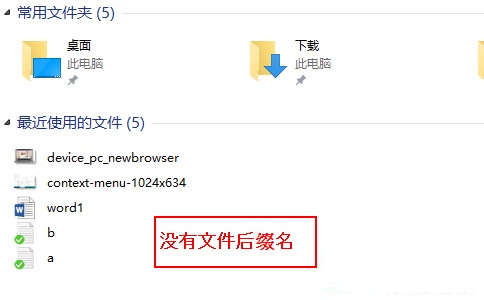
方法1
1在文件资源管理器中选择“查看”
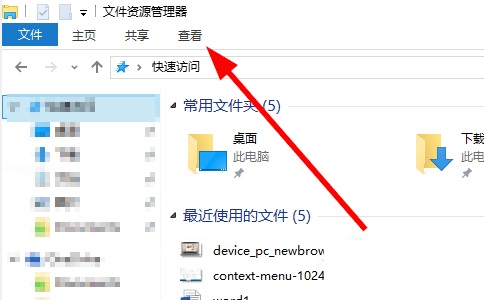
2把“文件扩展名”选项的小框勾选上
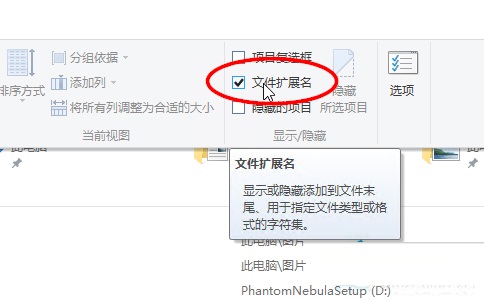
3查看电脑中的文件就会显示文件后缀名了
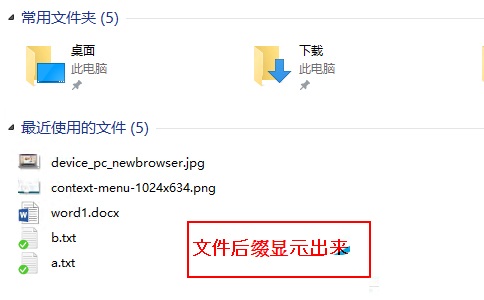
方法2
1同样打开文件资源管理器,点击左上角的“文件”
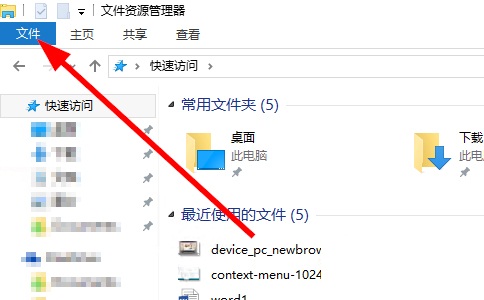
2选择“更改文件夹和搜索选项”
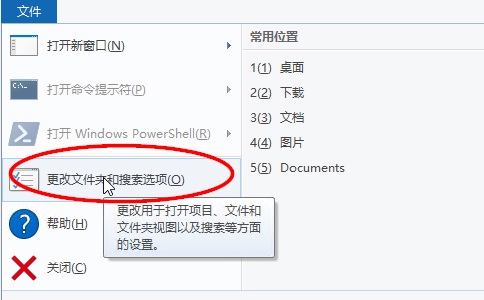
3在打开的对话框中选择 “查看”,然后把“隐藏已知文件类型的扩展名”取消勾选,并确认保存
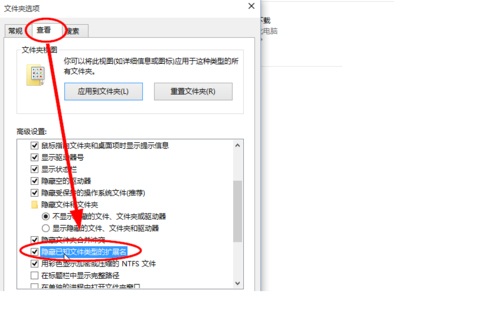
这样一来是不是给我们带来了便利呢?反正小编我再也没有被别人催过文件,我可以第一时间将文件发给别人。如果有人追求简洁,也可以用相同的路径来进行更改。
以上就是解决win10系统显示文件后缀名的操作方法大家都会操作了吗?欢迎给小编留言哦!
相关教程推荐
- 2021-12-12 win7改文件后缀名,win7改文件后缀名格式
- 2021-12-14 快速解决xp系统修改电脑文件后缀名的具体方案
- 2021-12-23 白云演示xp系统修改文件后缀名的解决方法
- 2021-12-19 图文演示xp系统显示/隐藏文件后缀名的处理教程
- 2021-12-11 大神为你解决xp系统查看文件后缀名的修复办法
- 2021-11-04 手把手修复win8系统让电脑显示文件后缀名的解决
- 2021-12-20 大师分析win8系统设置可以更改文件后缀名的具体
- 2021-11-16 云骑士解决win8系统显示文件后缀名设置的设置方
- 2021-12-02 主编教您win10系统批量添加/修改文件后缀名的解
- 2021-12-06 小编研习win10系统修改文件后缀名的图文办法
热门教程